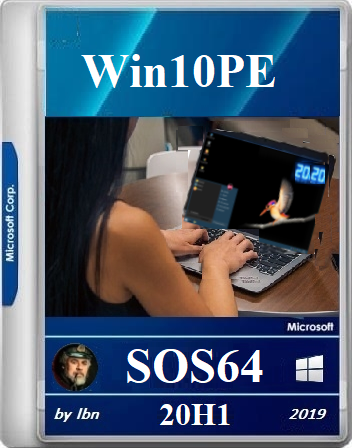Год выпуска:
2019Версия:
FLASH-DVD-HDD-VHD Win10PE-18917.1000_20H1Автор сборки:
LopatkinПлатформа:
x64Язык интерфейса:
русскийТаблетка:
не требуетсяСистемные требования:
CPU -
1.7 ggzRAM -
6 gbVideo -
c DirectX 9.0Display -
1024 x 768Flash -
4 gbОписание:Универсальная приставка FLASH-DVD-HDD-VHD для ПК и планшеток, 64 бит на базе Win10 18917.1000_20H1, Win10PE с поддержкой Wi-Fi,
автопоиском драйверов (запуск вручную) обычным режимом загрузки и функциями для работы в сети, просмотра мультимедиа, установки Windows, их ремонта и восстановления. Включен Visual C++ 2015, PortableSoft и возможен запуск с основного HDD, диска C:\ при наличии на нем установленной Windows 7-10 32-64 бит, а также установка в VHD с использованием шершня под средой выполнения Access 2007... Используются Mozilla Firefox (все качает и кажет), используются также родные PowerShell, DISM (18970) и Framework 4.8, EasyBCD, Victoria 4,76b, ATIH 17750 (заимствовано из Win10XPE), SumatraPDF 3.1.2, WinNTSetup 3.9.4... Запуск на любых машинах, включая планшетники (кроме особо слабых)... В папку y-Progs64 добавлен шершень с DISM 18970, конструирование SOS на базе более подних (18936-18941) версий 20H1 дает сбой... Тайм бомбы нет, проверялось на март 2021 года...
Запуск сети вручную Программы\Сеть\PENetwork (автозапуск отключен из-за путаницы с буквами дисков в VHD)...
Работать с сетью и мультимедиа можно без основной системы, HDD может не быть в принципе, если использовать флешку. Сама приставка может быть на той же флешке... Можно настроить эл. питание отключение дисплея через 2 мин, HDD - через 5 мин, а закачка продолжится... Можете слушать музыку, смотреть ролики ютуб и Audio/Video DVD из файла или с компакт-диска...
-установка всех Windows WinNTSetup 3.74 (устаревшие установщики через Setup и Win7/10Autoloader удалены)...
-закачка новых инсайдерских билдов UUP dump
https://uupdump.ml/MDL...
-работа с *.vhd
-работа с *.wim файлами
-работа с *.esd файлами
-работа с ISO образами
-работа с архиваторами
-работа с загрузочными записями и пр. (BootIce)
-разбивка, создание и сохранение разделов и другие операции с HDD
-просмотр документов WORD
-просмотр документов PDF
-просмотр справок CHM
-просмотр и редактирование рисунков
-ножницы (снимки экрана)
-удаление паролей
-серфинг по сети со звуком
-воспроизведение аудио-видео
загружаются только ярлыки (кроме uTorrent)
-7-Zip
-Acronis
-Aida64
-Atlantis
-BootIce
-EasyBCD
-FileRecovery
-GimageX - перед использованием правой на Y:\y-Progs\GimageX\wimfltr.inf, Установить!
-Mozilla Firefox - с DVD диска работает, качает и все показывает...
-MPC-BE
-ParomTV - просмотр телепередач
-uTorrent
-NTPWEdit
-PassChanger
-PasswordRenew
-WindowsGate
-WinKeyFinder
-XP-Key-Reader
-PasswordCracker
-Restorator
-SumatraPDF
-TOTALCMD
-UltraISO
-UnLocker
-WinNTSetup3.9.4
-WinRar
-XCHM
-LLF-Tool
-Paragon-HDM
-PartitionWizard
-Victoria
- Вставить флешку подходящего размера, открыть образ в UltraISO, Самозагрузка, Записать образ жесткого диска и выбрать в BIOS запуск с флешки...
- Распакованные драйвера видео положить в папку z-Drivers\ на любой раздел отображаемый из под SOS как C, D, E, F, G или Y и рядом меркер $INST$ (пустой файл без расширения)... Параметры экрана можно изменить DisplaySettings, хотя есть автоустановка драйверов, но если дисплей не переморгнет, попробуйте установить вручную через Установку оборудовния, выберите VideoController, выбрать из уже установленного, указать Display adapter, указать на *.inf файл все в той же папке z-Drivers из которой после автоустановки не переморгнул экран, теперь может переморгнуть и ОК! функционал ограничен в основном техническими нуждами, фильмы и музыку можно через MPC-BE, Mozilla Firefox... Игры можно попробовать, RAM (диск Х)теперь используется 4 гб...
- автоматический выход на Рабочий стол с мелодией входа, если мелодии нет, а динамик у часов нормальный, значит вывод звука не определен. Выполните через Диспетчера устройств установку драйвера на звук принудительно указав прямо на *.inf файл (выбрать из списка, установить с диска), после этого откройте Звук и выберите нужное по умолчанию...
-Запуск сети вручную Программы\Сеть\PENetwork (автозапуск отключен из-за путаницы с буквами дисков в VHD)...
Чтобы не втыкать каждый раз флешку или диск и в BIOS выбирать запуск с них, если есть желание можно устроить запуск с HDD:
Скопируйте папки и файл на диск D:\ (имеется ввиду, что на диске C:\ стоит система 7-10, допускается наличие скрытых разделов)
- sources\
- y-Progs64\
- CdUsb.Y
Запустите EasyBCD, Добавить запись, внизу Съемный\внешний носитель, подраздел WinPE, Тип и Имя можете не менять или после, а Путь укажите на C:\sources\boot.wim, Добавить...
Запустите BOOTICE, раздел BCD, BCD current system, Rasy mode, в открывшемся меню запуска выделите NST образ WinPE, внизу справа в затененном квадратике Boot into WinPE поставьте птичку, жмете Save current system, Close, Exit...
После перезапуска увидите меню, флешку при перезапуске желательно вынуть...
- Windows
- NST WinPE
Выберите приставку NST WinPE, хотя при правильных действиях ничего страшного, начинающим все же рекомендую забэкапить систему Acronis, Paragon...
Создайте через Управление дисками основной системы Виртуальный жесткий диск, лучше фиксированного размера 4500-6500 мб, например c:\1.vhd, инициализируйте, формат NTFS, буква V, метка vhd, и распакуйте на него boot.wim командой (у меня sources SOS64 и папка D:\y-Progs64 на D:\)...
Dism /apply-image /imagefile:d:\sources\boot.wim /index:1 /applydir:v:\
- Отсоедините виртуальный диск, добавьте в меню запкса EsyBCD в нижнем окне выберите Образ диска и укажите путь к c:\1.vhd...
- Запустите BootICE, раздел BCD, точка слева на BCD of current system, режим Easy Mode, слева в меню запуска выберите NeoSmart образ VHD, внизу справа в затененном квадратике Boot into WinPE поставьте птичку и нажмите Save current system, Close...
Перезапуск, загружаетесь с VHD, увидите на столе пустые ярлыки, через Администратор\Управление дисками назначьте разделу D:\y-Progs64 и с меркером CdUsb.Y букву Y, а разделу C:\, где должна лежать папка W7shear и где будут выполняться работы с 10-кой, букву Z, все ярлыки должны ожить... Запустите сеть Программы\Сеть\PENetwork (автозапуск отключен из-за путаницы с буквами дисков в VHD)
- создайте папки z:\temp, z:\temp0, запустите установку среды выполнения Access 2017 AccessRuntime.exe... Подготовка закончена... для обработки примеров скриптов *.ps1 используется родной PowerShell...
3. Извлечь из оригинального образа на диск z:\install.wim (UltraISO) и распаковать его в папку z:\temp\:
Dism /apply-image /imagefile:z:\install.wim /index:1 /applydir:z:\temp\
4. Копировать на рабочий стол из папки y:\y-Progs64\REZKA\ файл *.ps1 и правой на нем "Выполнить с помощью PowerShell"...
5. Запустить с рабочего стола шершень и обработать z:\temp (удалить языки, драйвера, IME, перенос данных, азия шрифты, речь, рукопись, заставки)... перед этим включить нужное (DirectPlay, Фраме 3.5...)
6. выполить 01*.cmd, 02.cmd, команды delete *.inf из *_Readme) и правок реестра, вернуть удаленные (добавить без замены имеющихся) файлы из папки 18362 (подменить файлами вашего билда)... в BOX и PIP (поддержка VIDA) из нативе кодов можете оставить только папки
Windows\assembly\NativeImages_v4.0.30319_32\Microsoft.W3cdb5602#\
Windows\assembly\NativeImages_v4.0.30319_64\Microsoft.W3cdb5602#\
7. Захват облегченного содержимого z:\temp\ в новый вим файл образа:
imagex /compress maximum /flags "Professional" /capture z:\temp\ z:\pip-install.wim "Windows 10 Pro" "Windows 10 Pro"
8. подменив в образе install.wim новым можете сразу проверить на виртуалке, установив WmVare... лучше лайт версию...
Удобно не замусоривая основную систему все делать в VHD...
Сборка, как и все предыдущие и последующие, не преследует никаких коммерческих целей.
Сборка выпущена в целях ознакомления с возможностями старых и новых Windows систем разработанных MS.
Поэтому за всё использование данного программного обеспечения автор ответственности не несет.
Сборка выпущена "КАК ЕСТЬ" и скачивается Вами по собственному желанию и на свой страх и риск.
SOS64_WIN.10.PE.20H1_RU_VHD_191006.iso
CRC32: 41E2B23D
MD5: 95F1A544089DC1877FC78B8F34CC675A
SHA-1: 9ED36FEB7A85FA1D1C3659CA647BFDA9EADB7869